Meninjau Adaptor Ethernet Permukaan Microsoft
Microsoft telah merilis semua jenis aksesori untuk jajaran(Microsoft Surface line-up) perangkat Microsoft Surface mereka. Salah satunya adalah Microsoft Surface Ethernet Adapter - adaptor USB ke Ethernet(Ethernet adapter) yang dirancang untuk bekerja dengan semua perangkat Surface serta PC lain dengan port USB 3.0 yang tersedia. Kami menguji adaptor ini pada Microsoft Surface Pro 3 kami sendiri dan kami ingin membagikan kesimpulan kami, dalam ulasan ini:
Membuka Kotak Adaptor Ethernet Microsoft Surface(Microsoft Surface Ethernet Adapter)
Microsoft Surface Ethernet Adapter dikemas dalam kotak yang sangat tipis di mana Anda dapat melihat diagram perangkat. Seperti yang tertulis pada kemasannya, perangkat ini kompatibel dengan Surface 3 , Surface Pro 3 , Surface Pro, dan Surface Pro(Surface Pro and Surface Pro) 2.

Saat Anda membuka kotak, Anda melihat adaptor tetapi tidak kabelnya.

Ketika kotak benar-benar dibongkar, Anda akan menemukan adaptor dengan kabel USB(USB cable) terpasang dan selebaran dengan informasi garansi serta petunjuk pembersihan(information and cleaning) dan penggunaan.

Spesifikasi Perangkat Keras
Spesifikasi perangkat keras untuk perangkat semacam itu sangat sederhana: ia menawarkan koneksi Ethernet kabel hingga 1 Gbps . Seperti yang akan Anda lihat nanti dalam ulasan ini, kami tidak berhasil mencapai tepat 1 Gbps tetapi kami mendekati dalam beberapa pengujian.
Perangkat itu sendiri agak kecil karena 2,4 x 0,86 x 0,66 inci atau 62 x 22 x 17 mm (lebar x kedalaman (x depth) x tinggi(x height) ). Kabel menambahkan lagi 8,38 inci atau 213 mm. Jelas, adaptornya sangat ringan, sekitar 0,92 ons atau 26 gram.
Port USB(USB port) pada adaptor adalah port USB 3.0 yang juga berfungsi pada komputer dan perangkat dengan USB 2.0 , tetapi tentu saja pada kecepatan yang lebih rendah.
Menggunakan Adaptor Ethernet Permukaan Microsoft(Microsoft Surface Ethernet Adapter)
Menggunakan Microsoft Surface Ethernet Adapter semudah mencolokkan port USB(USB port) ke komputer atau perangkat(computer or device) tempat Anda ingin menggunakannya, lalu mencolokkan kabel jaringan(network cable) ke adaptor. Penemuan dan pemasangan(discovery and installation) adaptor ini hanya membutuhkan beberapa detik dan Anda dapat mulai menggunakannya dengan sangat cepat.

Kami menggunakan adaptor ini pada perangkat Surface Pro 3 dengan Windows 10 serta beberapa laptop dengan Windows 8.1 dan kami tidak memiliki masalah pada salah satu dari mereka.
Nama " Microsoft Surface Ethernet Adapter " agak menyesatkan. Ya, adaptor ini kompatibel dengan perangkat Microsoft Surface(Microsoft Surface device) tetapi juga kompatibel dengan komputer Windows(Windows computer) mana pun yang memiliki port USB(USB port) . Ini hanya " USB to Ethernet Adapter " bermerek dan adaptor apa pun dari jenis ini juga harus berfungsi pada perangkat Microsoft Surface(Microsoft Surface device) , tidak hanya adaptor yang kami ulas di artikel ini.
Untuk mengevaluasi seberapa baik perangkat ini bekerja, kami menghubungkan perangkat Microsoft Surface Pro 3 kami ke jaringan kami, menggunakan kabel jaringan(network cable) . Surface Pro 3 kami hadir dengan prosesor Intel Core i5-4300U(Intel Core i5-4300U) , berjalan pada 1,9 GHz , RAM 8 GB, dan drive SSD 256 GB(GB SSD drive) yang cepat dari Samsung .
Sebagai perbandingan, kami juga menggunakan PC desktop yang dilengkapi dengan prosesor Intel Core i5 4460(Intel Core i5 4460) , berjalan pada 3.20GHz, RAM 16GB, dan (RAM)SSD Samsung 850 Pro 512GB yang sangat cepat . PC desktop kami memiliki motherboard ASUS Z97-AR(Z97-AR motherboard) , dengan kartu jaringan built-in 1 Gbps(Gbps network) .
Jaringan kami dikelola oleh router ASUS RT-AC56U(ASUS RT-AC56U router) dan kami memiliki koneksi Internet cepat 1 Gigabit(Gigabit Internet connection) yang mampu mengunggah di Internet hingga 200 Mbps .
Untuk pengukuran batch pertama, kami menggunakan SpeedTest untuk melihat seberapa cepat koneksi Internet(Internet connection) kami saat menggunakan Microsoft Surface Ethernet Adapter . Seperti yang Anda lihat di bawah, Microsoft Surface Ethernet Adapter 26% lebih lambat dalam hal kecepatan unduhan jika dibandingkan dengan kartu jaringan internal(network card) pada PC desktop kami. Karena koneksi Internet(Internet connection) yang kami miliki terbatas pada 200 Mbps dalam hal unggahan, Microsoft Surface Ethernet Adapter memberikan kecepatan maksimum yang dimungkinkan.

Kemudian kami mengukur kecepatan unduh dan unggah(download and upload speeds) saat mentransfer file 883 MB(MB file) ke dan dari PC desktop dan Surface Pro(PC and Surface Pro) 3 kami, yang menggunakan Microsoft Surface Ethernet Adapter . Di bawah ini Anda dapat melihat bahwa Microsoft Surface Ethernet Adapter memberikan (Microsoft Surface Ethernet Adapter)kecepatan unduh(download speed) rata-rata 888 Mbps (6% lebih cepat dari kartu jaringan internal(network card) pada PC desktop kami) dan kecepatan unggah rata-rata 631 Mbps (18% lebih lambat dari built- in di kartu jaringan(network card) pada PC desktop kami).
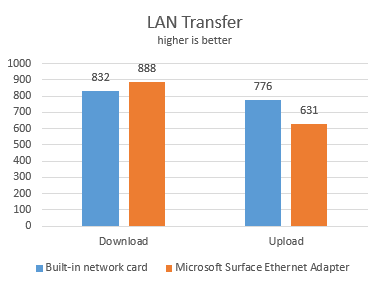
Seperti yang Anda lihat dari pengukuran kami, Microsoft Surface Ethernet Adapter memberikan kinerja yang layak. Itu tidak mencapai 1 Gbps yang dijanjikan dalam hal kecepatan tetapi cukup cepat untuk menikmati kecepatan yang jauh lebih baik melalui koneksi nirkabel.
Sayangnya kami tidak memiliki adaptor USB ke Ethernet lain untuk membandingkannya, sehingga kami dapat menempatkan segala sesuatunya ke dalam perspektif yang lebih baik.
Dakwaan
Microsoft Surface Ethernet Adapter adalah adaptor (Microsoft Surface Ethernet Adapter)USB ke Ethernet(Ethernet adapter) yang agak mahal yang dijamin berfungsi dengan semua jenis perangkat, termasuk Microsoft Surface . Ini kecil, mudah dibawa dan memberikan kinerja yang cukup baik, sehingga Anda melihat peningkatan yang berarti saat beralih dari koneksi nirkabel ke kabel. Namun, harganya tidak untuk semua orang.
Related posts
Cara mendapatkan, mengkonfigurasi, dan menghapus ekstensi Microsoft Edge
Put Chrome & browser lain di layar penuh (Edge, Firefox, dan Opera)
12 Cara Mengelola Tab di Microsoft Edge
Transmisikan media dari halaman web di Microsoft Edge ke tampilan nirkabel dengan Miracast
Apa yang Harus Diperbaiki Microsoft Tentang Office Online untuk Meningkatkan Adopsinya
Cara Mengakses & Mengelola Favorit Anda di Aplikasi Internet Explorer
Cara Mengatur dan Menggunakan Folder Kerja di Windows 8.1
Cara terhubung ke FTP server di Windows 10, dari File Explorer
9 Alasan Mengapa Situs OneDrive Luar Biasa
Aplikasi Remote Desktop vs. TeamViewer Touch - Manakah Aplikasi yang Lebih Baik?
Apa Perbedaan Antara Remote Desktop Connection & Windows Remote Assistance?
Cara Menjelajah Web Dengan Aplikasi Internet Explorer 11 di Windows 8.1
Atur Versi Internet Explorer yang Anda Inginkan sebagai Default di Windows 8.1
Meninjau Adaptor USB ASUS USB-AC56 Dual-Band Wireless-AC1200 USB
Meninjau Adaptor Nirkabel PCI-Express ASUS PCE-AC68 PCI-Express untuk PC
Cara mengunduh dan menginstal iCloud untuk Windows
Cara berbagi dari OneDrive menggunakan tautan sementara, di Windows, Android, atau browser web
Cara menggunakan aplikasi Microsoft Remote Desktop untuk terhubung ke PC jarak jauh
Cara mengaktifkan Remote Desktop di Windows 10 (atau Windows 7)
Cara membuat tautan ke file, folder, atau pustaka di komputer Anda
